Эффективные способы удаления локальных политик в Windows
Удаление локальных политик может быть необходимо для решения проблем с доступом или настройками безопасности на вашем компьютере. Следуйте этим советам, чтобы безопасно и эффективно удалить ненужные локальные политики.

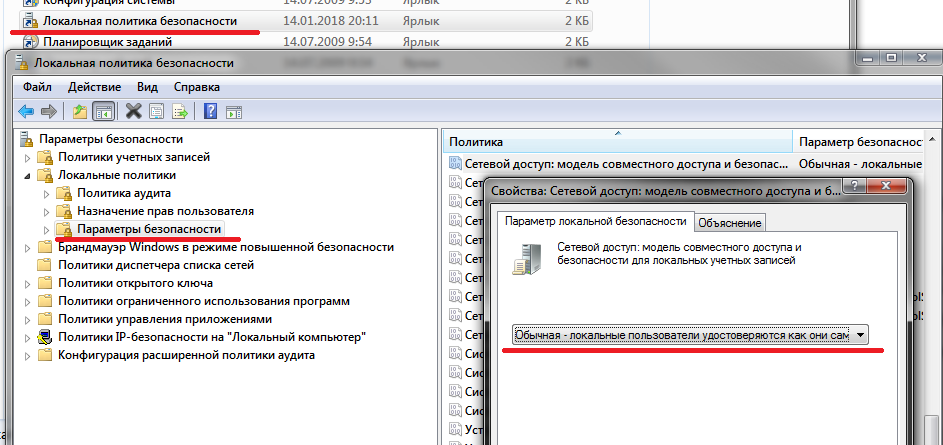
Откройте Редактор локальной групповой политики с помощью команды gpedit.msc в окне Выполнить.

Как установить Редактор Локальной Групповой Политики в Windows10
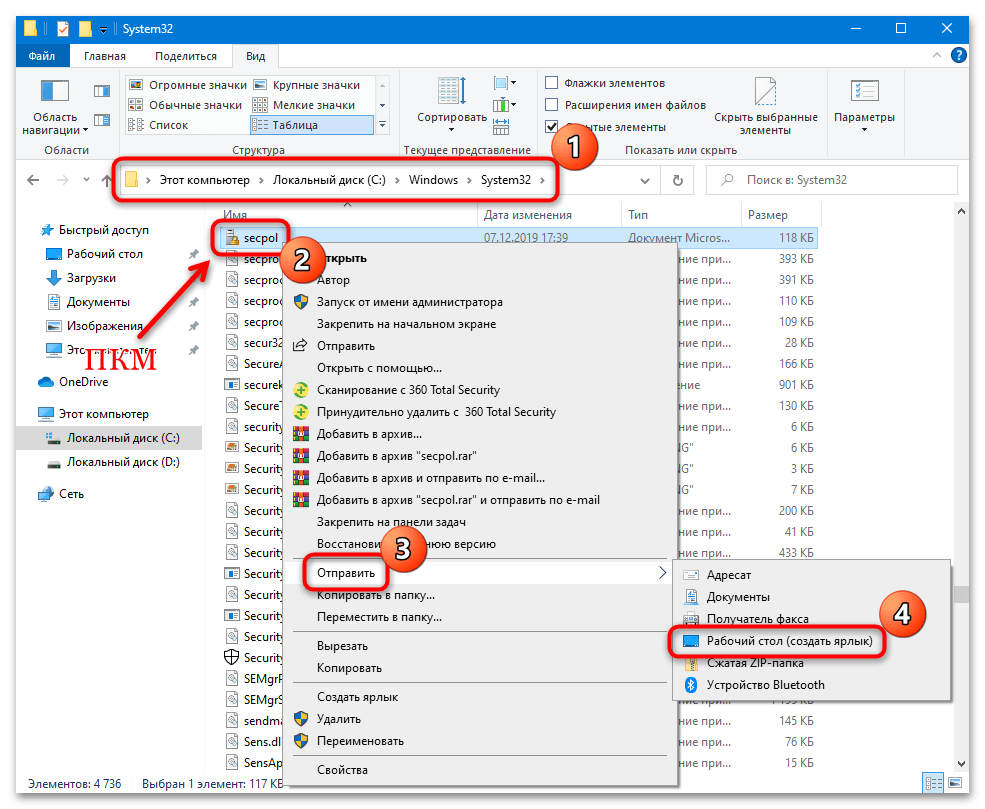
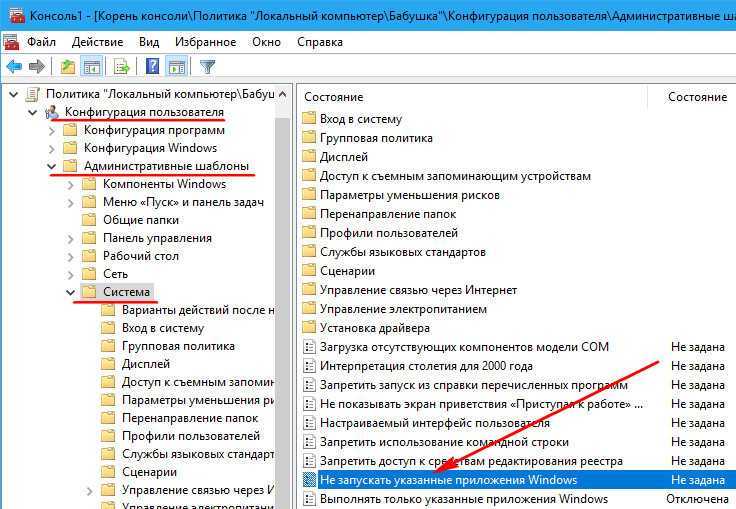
Перейдите в раздел Конфигурация компьютера и выберите нужную политику для изменения или удаления.

Не удается найти aavahrushev.ru Windows 11 как исправить

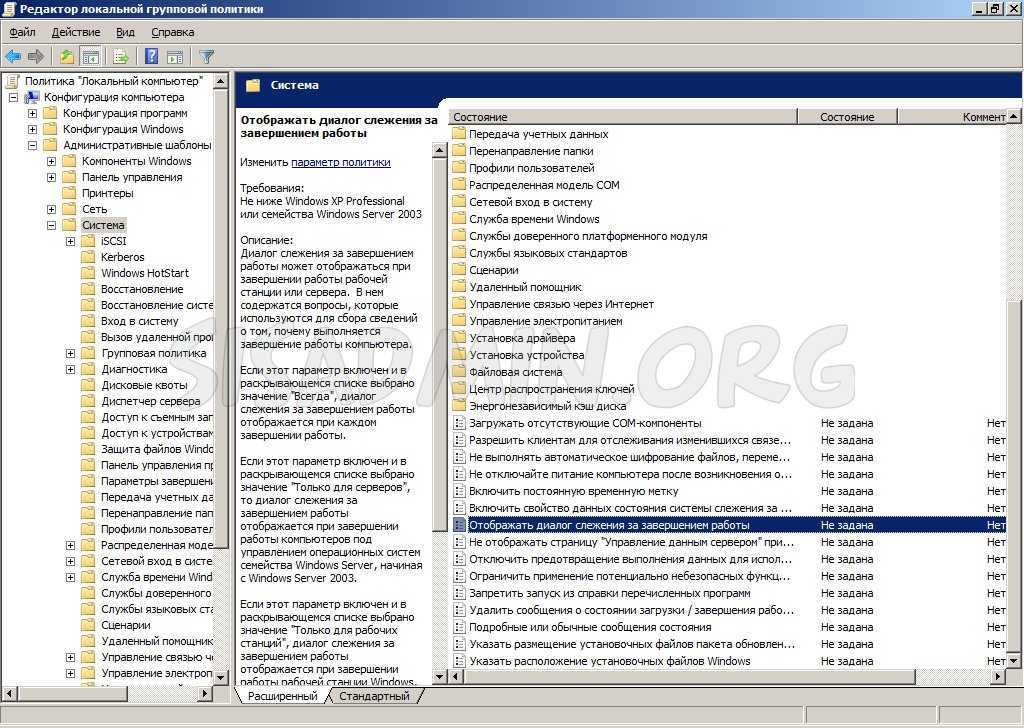
Для удаления конкретной политики, установите её в состояние Не задано.

Установка и удаление программ групповыми политиками Windows Server 2016
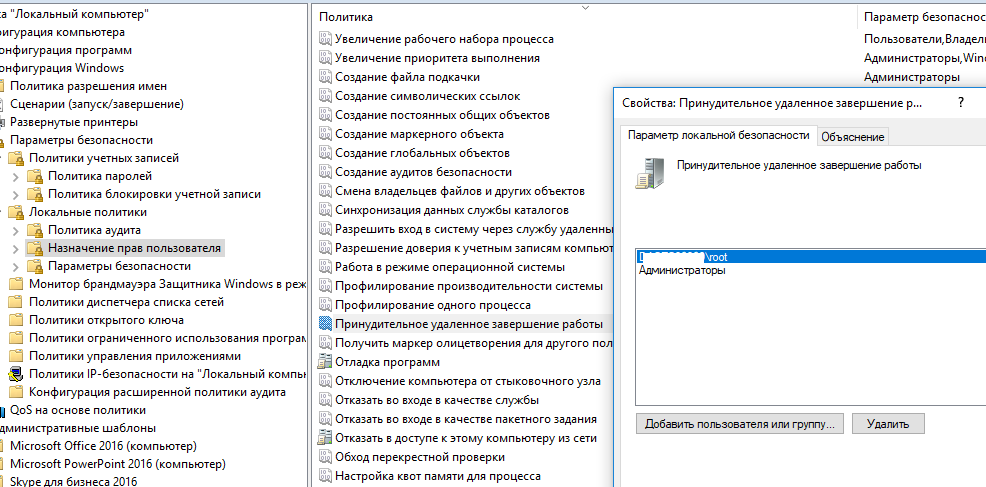
Используйте команду gpupdate /force в командной строке для применения изменений.

Как сбросить локальные групповые политики и политики безопасности в Windows

При необходимости, используйте редактор реестра для удаления политик, заданных через реестр. Будьте осторожны и создайте резервную копию реестра перед внесением изменений.
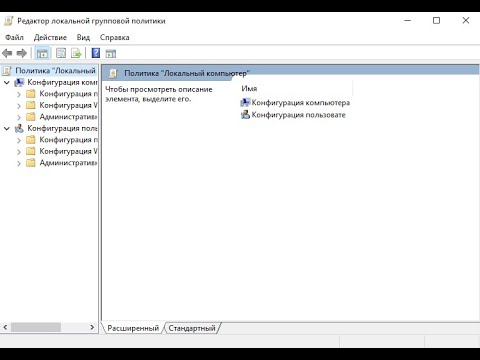
Как вернуть редактор локальной групповой политики Windows 10 Домашняя (Home) 20H2 21H1 21H2

Для полного удаления всех локальных политик, можно использовать команду secedit /configure /cfg %windir%/inf/defltbase.inf /db defltbase.sdb /verbose в командной строке.

#26. Настройка локальной политики безопасности в Windows.
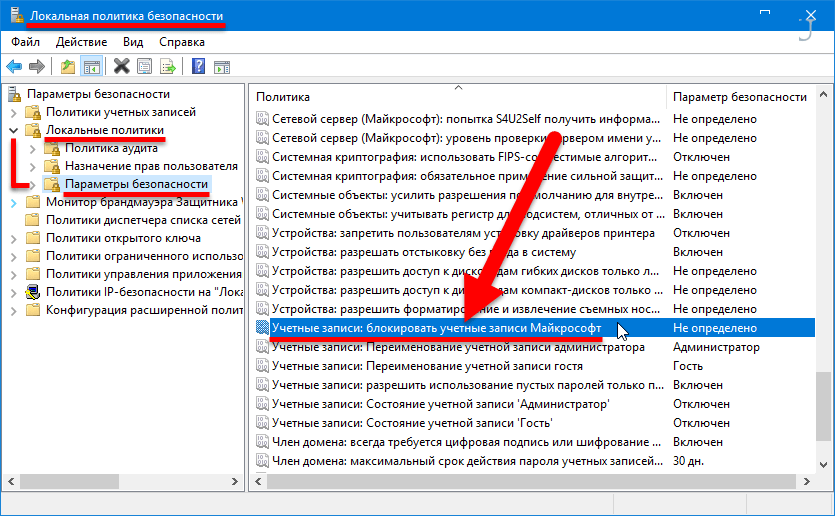

Проверьте журнал событий Windows для выявления и устранения возможных ошибок после удаления политик.

Если изменения не вступили в силу, попробуйте перезагрузить компьютер.

Как сбросить локальные групповые политики в Windows 11, Windows 10, 8.1 и Windows 7
Для предотвращения случайных изменений, ограничьте доступ к редактору групповой политики.

💊 Как правильно отключить Microsoft Defender с помощью редактора групповой политики
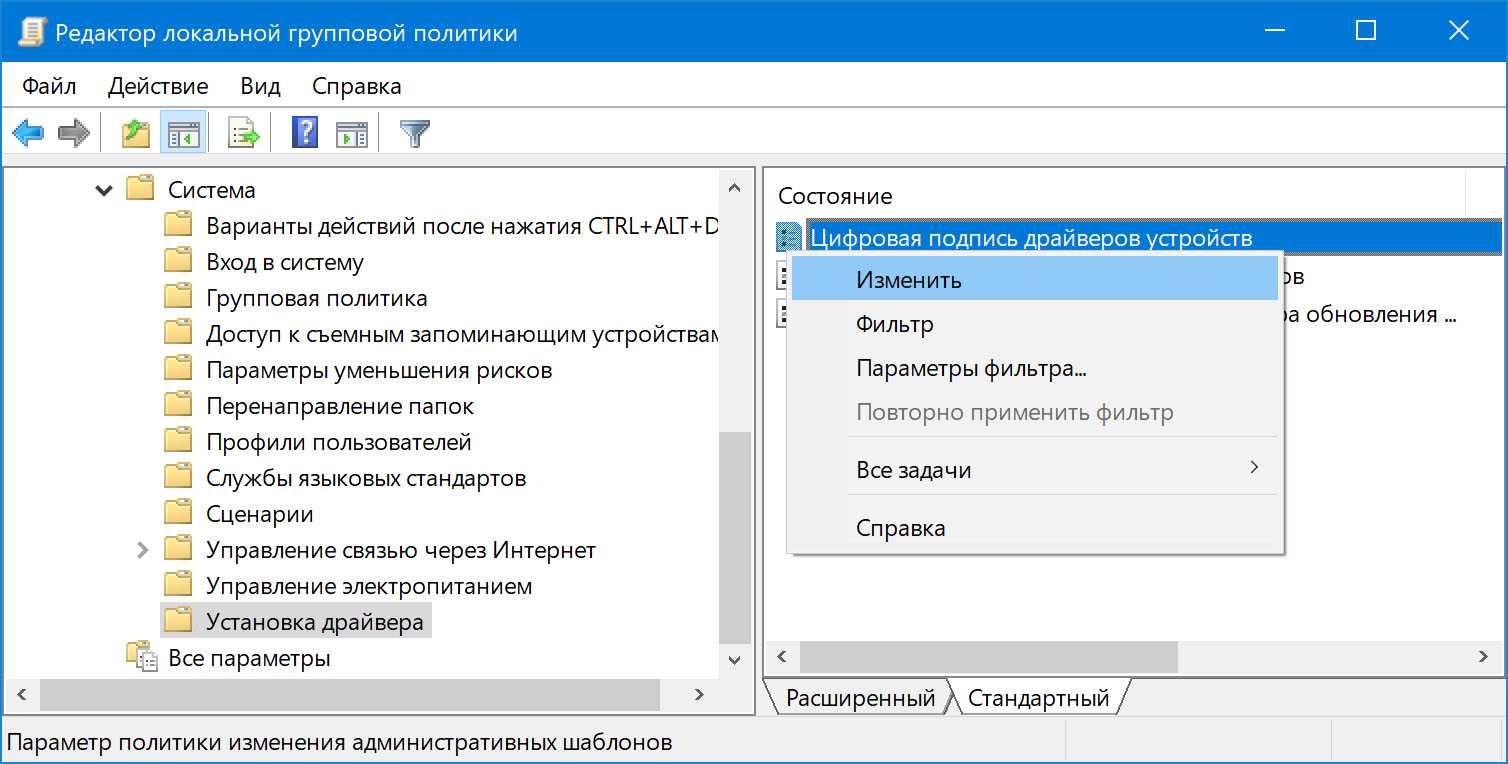
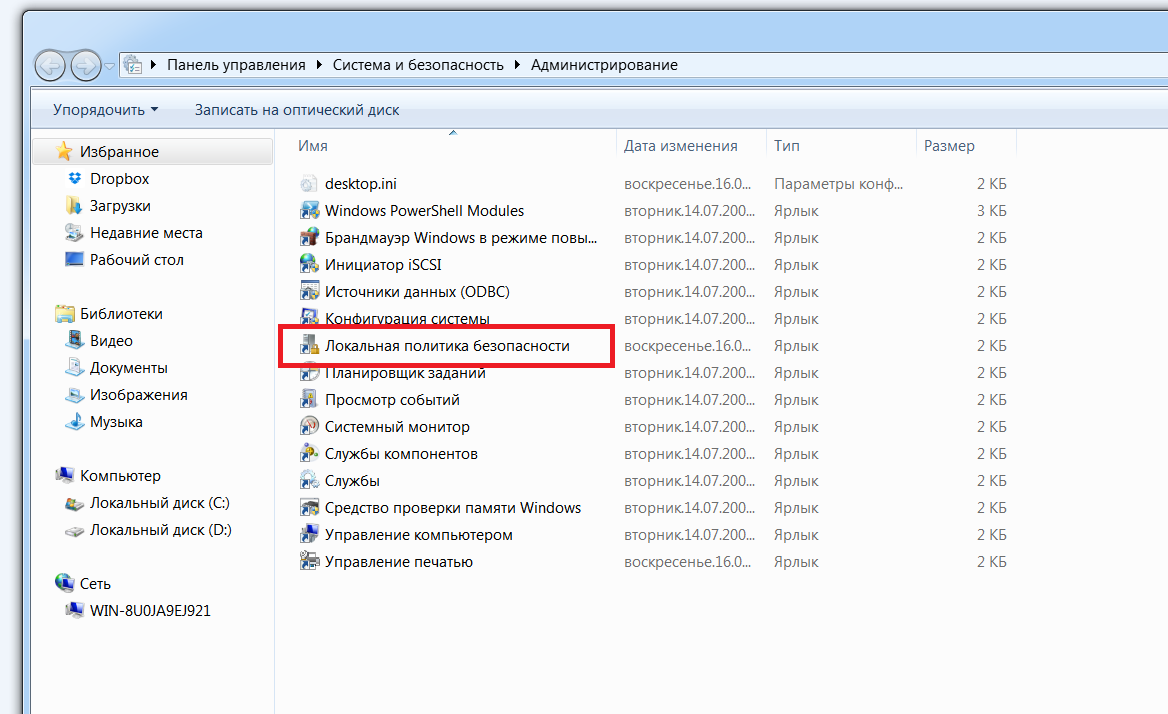
Регулярно обновляйте операционную систему и создавайте точки восстановления для безопасного возврата к предыдущим настройкам в случае ошибок.
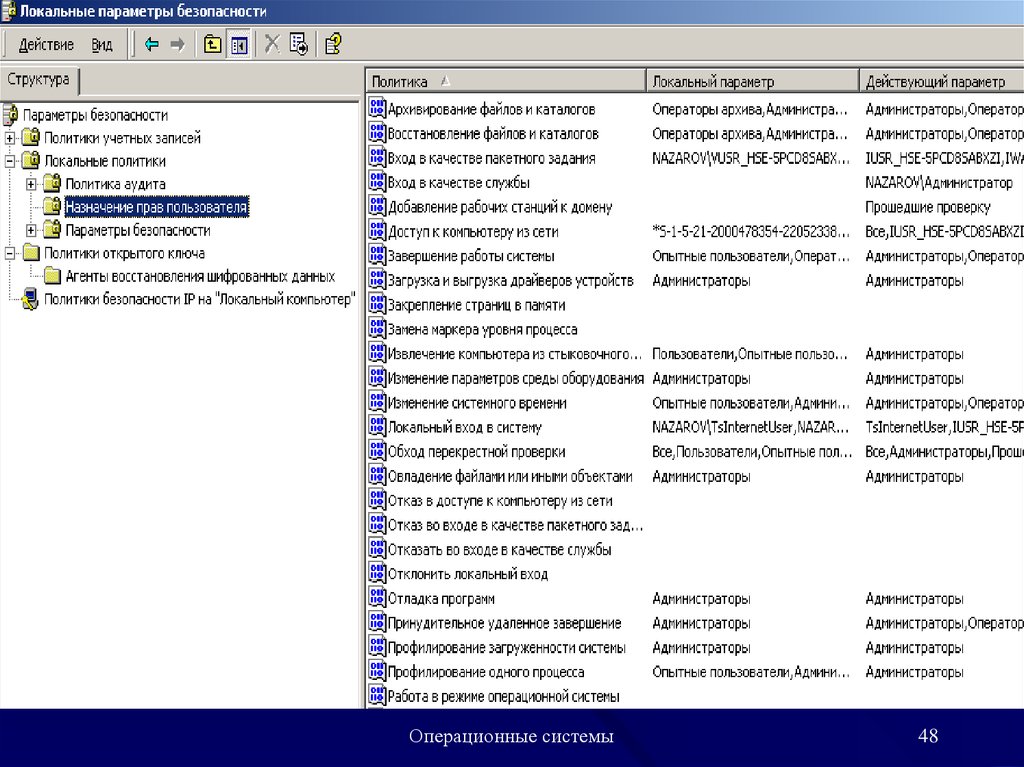

100% удаление любого вируса: трояна, руткита, вымогателя, шпионской программы ☣️🛡️💻